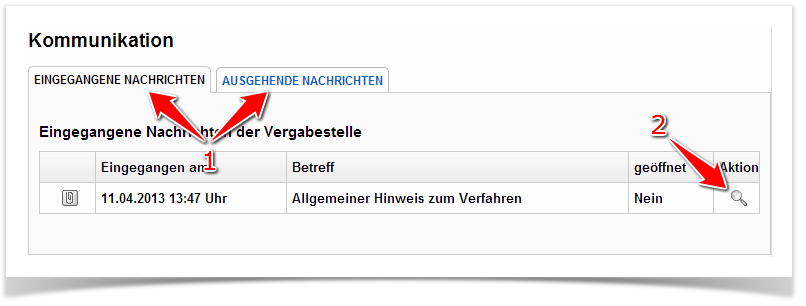...
Übersicht
Der BereichDas Modul: "Kommunikation" ermöglicht den Vergabemarktplatz-internen Nachrichtenaustausch zwischen Unternehmen und Vergabestelle. Die Kommunikation ist zu jeder Zeit möglich, auch wenn ein Verfahren bereits aufgehoben oder archiviert wurde.
Der Bereich ist auf zwei Seiten ("Reiter") aufgeteiltDas Modul verfügt über zwei Reiter: eine Seite für die eingegangenen Nachrichten (Nachrichten, die die Vergabestelle geschrieben hat) und eine andere Seite, auf der Nachrichten erstellt, / versendet und mit Dateianhängen versehen werden können. Auf der Seite "Ausgehende Nachrichten" werden zudem Hier werden auch alle an die Vergabestelle gerichteten Nachrichten dokumentiert.
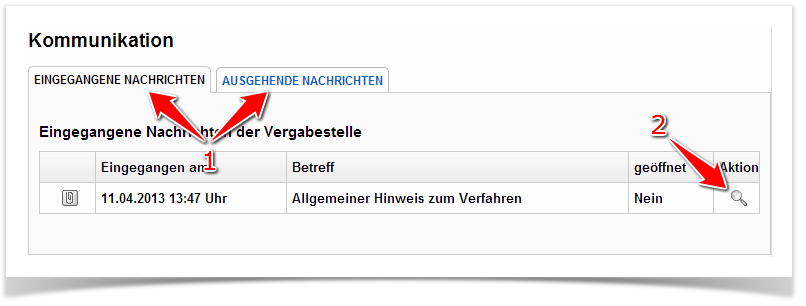
Screenshot: Übersicht BereichModul: "Kommunikation"
Häufig gestellte Fragen
...
| Panel |
|---|
| Menüeintrag: | Projektraum › Kommunikation |
|---|
| Benötigte(s) Recht/Rolle: | Benutzer |
|
| Info |
|---|
- Voraussetzung für den Vollzugriff auf den Projektraum ist, dass die Freischaltung bzw. die Einladungsannahme für die entsprechende Ausschreibung bzw. den Teilnahmewettbewerb erfolgt ist.
- Nachrichten können Dateianhänge enthalten.
|
- Im Bereich: "Kommunikation" die Seite Den Reiter: "Eingegangene Nachrichten" aufrufen, sofern diese dieser nichts bereits aufgerufen ist (siehe Markierung 1 in Screenshot: "Übersicht Bereich Komunikation").
- In der Nachrichtenübersicht die Nachricht identifizieren, die geöffnet werden soll. Hier in der entsprechenden Tabellenzeile das Aktionselement: "Detailsseite öffnen" anklicken (siehe Markierung 2 in Screenshot: "Übersicht Bereich Kommunikation").
Hierdurch wird die Detailansicht der Nachricht geöffnet. Neben dem Nachrichtentext werden hier ggf. vorhandene Dateianhänge und die Dokumentation des Zugriffs auf diese Nachricht angezeigt.
Über den Empfang neuer Nachrichten informiert der Vergabemarktplatz alle Benutzer automatisch (per E-Mail).
Nachrichten versenden
| Panel |
|---|
| Menüeintrag: | Projektraum › Kommunikation |
|---|
| Benötigte(s) Recht/Rolle: | Benutzer |
|
| Info |
|---|
- Voraussetzung für den Vollzugriff auf den Projektraum ist, dass die Freischaltung bzw. die Einladungsannahme für die entsprechende Ausschreibung bzw. den Teilnahmewettbewerb erfolgt ist.
|
- Im Bereich: "Kommunikation" die SeiteDen Reiter: "Ausgehende Nachrichten" aufrufen, sofern diese dieser nicht bereits aufgerufen ist (siehe Markierung 1 in Screenshot: "Nachrichten verschicken").
- Im Seiten-Abschnitt: "Neue Nachricht an die Vergabestelle" den Den Betreff der Nachricht sowie den Nachrichtentext eingeben (siehe Markierung 3 in Screenshot: "Nachrichten verschicken").
- Um der Nachricht ggf. eine Datei anzuhängen, das Aktionselement: "Durchsuchen" anklicken (siehe Markierung 4 in Screenshot: "Nachrichten verschicken"). Ggf. das Aktionselement: "Dokument hinzufügen" anklicken, um den gewählten Dateianhang auf den Vergabemarktplatz hochzuladen und damit der Nachricht anzuhängen (siehe Markierung 5 in Screenshot: "Nachrichten verschicken").
Hierdurch wird ein Dateiexplorer-Fenster geöffnet, mit dem der Benutzer die Datei bestimmen kann, die der Nachricht angehängt werden soll. Wenn der Anwender seine Auswahl bestätigt hat, wird die ausgewählte Datei in der Tabelle: "Dateianhänge" angezeigt. Erst wenn dann das Aktionselement: "Dokument hinzufügen" angeklickt wird, wird die Datei der Nachricht angehängt.
- Das Aktionselement: "Absenden" anklicken (siehe Markierung 6 in Screenshot: "Nachrichten verschicken").
Hierdurch wird die Nachricht an die Vergabestelle gesendet.
...
| Panel |
|---|
| Menüeintrag: | Projektraum › Kommunikation |
|---|
| Benötigte(s) Recht/Rolle: | Benutzer |
|
- Im Bereich: "Kommunikation" die Die Seite: "Ausgehende Nachrichten" aufrufen, sofern diese nicht bereits aufgerufen ist (siehe Markierung 1 in Screenshot: "Nachrichten verschicken").
- Um eine der ausgegangenen Nachricht zu öffnen, im Seiten-Abschnitt: "Ausgehende Nachrichten an die Vergabestelle" die Nachricht identifizieren, die geöffnet werden soll. Hier in der entsprechenden Tabellenzeile das Aktionselement: "Detailsseite öffnen" anklicken (siehe Markierung 2 in Screenshot: "Nachrichten verschicken").